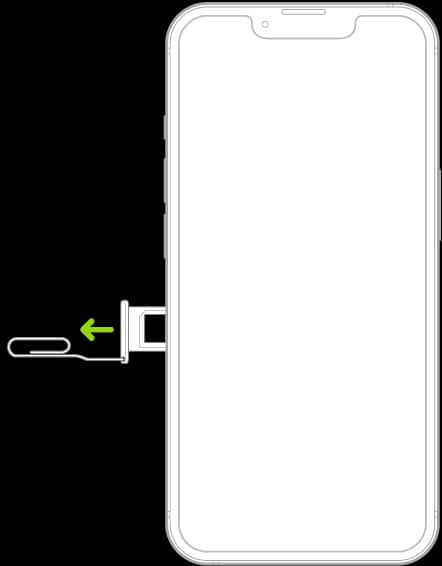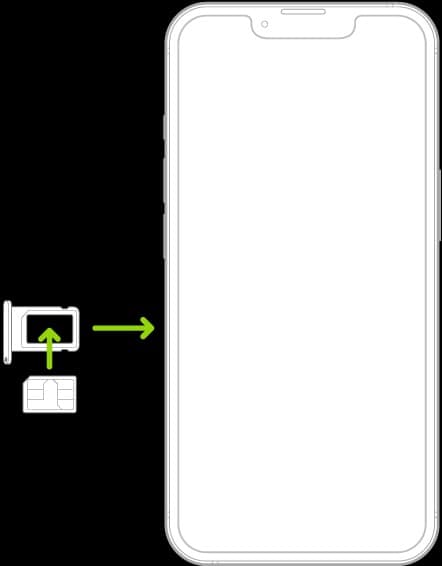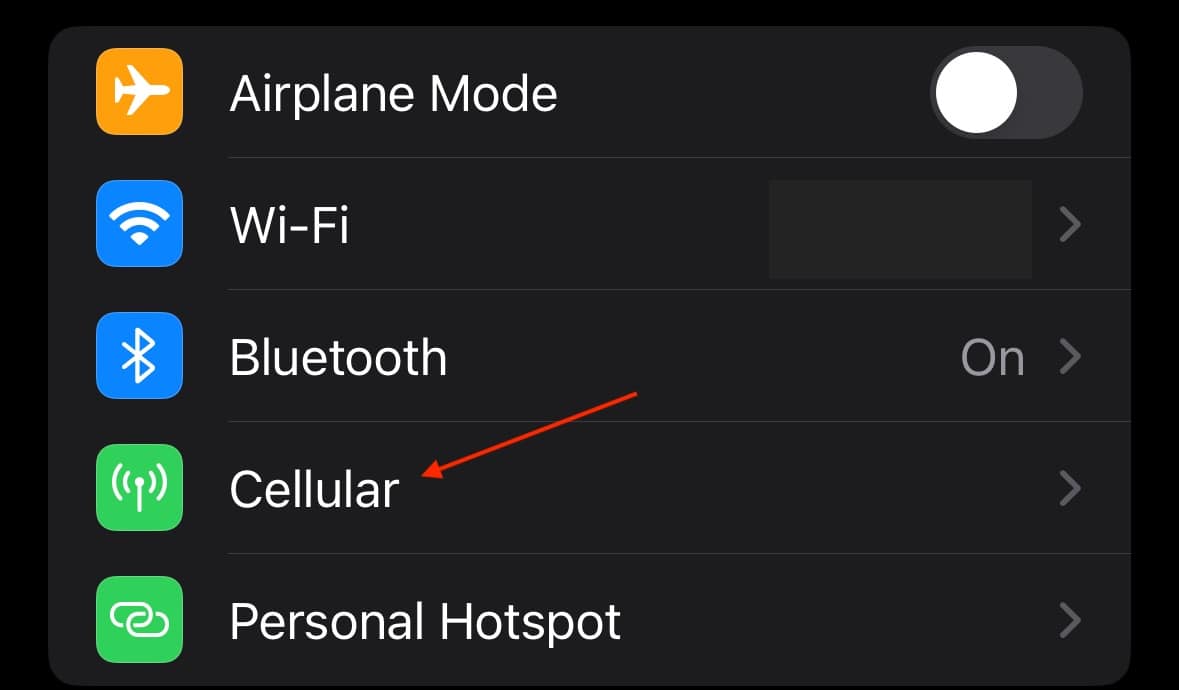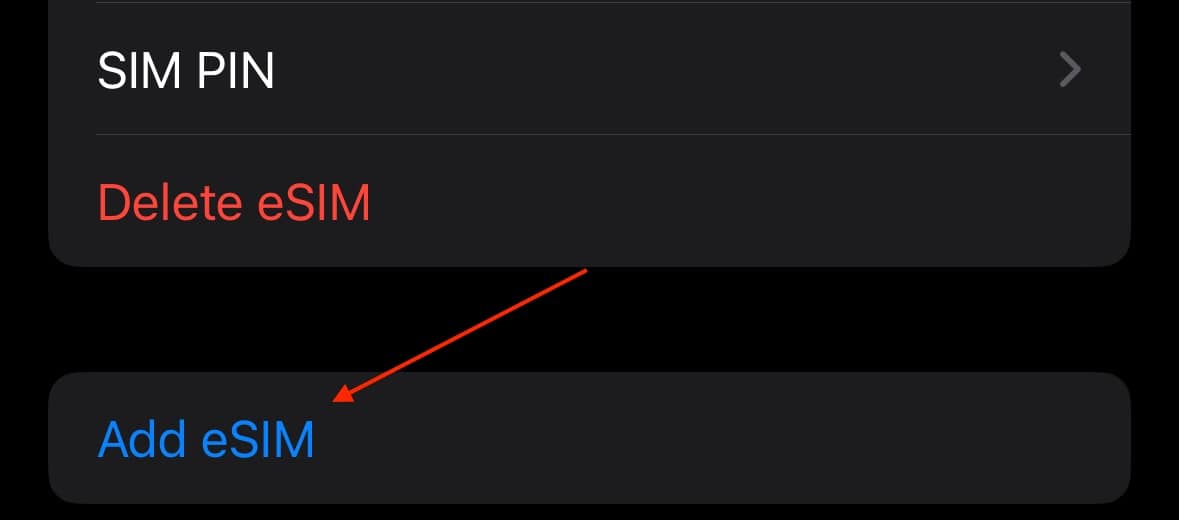Как исправить ошибку Sim в iOS 17
Отчеты показывают, что обновление iOS 17 может вызывать сбой SIM-карты у некоторых пользователей. К счастью, решение доступно, хотя оно может быть не тем, что вы хотите услышать. Продолжайте читать, чтобы узнать больше о том, что делать.
Как исправить сбой SIM-карты в iOS 17
Хотя многие пользователи внутри Сообщество поддержки Apple жалуются, что что-то случилось с их SIM-картой после обновления iOS 17, Apple не опубликовала официального заявления по этому поводу. К сожалению, это означает, что, возможно, проблема связана с вашим оператором сотовой связи. Выполните следующие действия, чтобы узнать, что можно сделать в случае сбоя SIM-карты в iOS 17.
1. Очистите/вставьте SIM-карту повторно.
ПРИМЕЧАНИЕ
Обязательно выключите iPhone перед выполнением этого шага через Настройки > Общие > Выключение. Это также хорошее время, чтобы проверить вашу SIM-карту на предмет повреждений.
Вы можете попробовать вынуть SIM-карту и вставить ее снова. За это время вы также можете очистить карту небольшим количеством спирта и ватной палочкой. Две-три капли вполне достаточно.
Необходимое время: 1 минута
Чтобы извлечь SIM-карту из iPhone, выполните следующие действия:
- Используя инструмент для извлечения SIM-карты, входящий в комплект поставки iPhone, или скрепку, вставьте ее в отверстие в слоте для SIM-карты на боковой стороне iPhone. Нажмите вперед, чтобы выдвинуть лоток.

- Выньте SIM-карту из лотка для SIM-карты.
- С помощью небольшого ватного тампона или салфетки из микрофибры аккуратно протрите симку небольшим количеством спирта. Вы также можете пропустить этот шаг.
- Установите SIM-карту обратно в лоток. Лоток должен заставить карту двигаться в определенном направлении.
- Снова вставьте лоток обратно в iPhone. Возможно, вам потребуется ввести PIN-код SIM-карты. Если вы это сделаете, не пытайтесь угадать этот пароль, так как он может стереть вашу SIM-карту.

2. Переключитесь на eSIM
ПРИМЕЧАНИЕ
Некоторые операторы связи могут не разрешать эту опцию.
Если ваш iPhone поддерживает eSIM (iPhone SE второго поколения и новее, iPhone серии X и новее), существует небольшая вероятность того, что вы сможете переключиться с физической SIM-карты на eSIM. Подумайте, хотите ли вы перейти на eSIM, прежде чем переходить к этому решению.
- На своем iPhone перейдите в Настройки > Сотовая связь.

- Кран Добавить eSIM.

- Выбирать Конвертировать в eSIM и следуйте инструкциям на экране.
Вы также можете узнать, что делать, если на вашем iPhone появляется ошибка «Неподдерживаемая eSIM».
3. Получите новую SIM-карту у своего оператора связи.
Хотя приведенные выше решения могут помочь, вам, скорее всего, придется поговорить со своим оператором связи о новой SIM-карте. Хотя это неприятная новость, ваш оператор связи, вероятно, предоставит вам замену бесплатно. После перехода рассмотрите возможность перехода на eSIM.
Хотя это и не идеальное решение, разговор с вашим оператором сотовой связи вполне может быть самым быстрым и лучшим решением.